Pergunta
Problema: Como corrigir o erro Nenhum dispositivo de saída de áudio instalado?
Olá. Recentemente, minhas atualizações do Windows foram instaladas automaticamente e, depois disso, descobri que tenho um problema - há algo errado com meu áudio, pois ele não funciona. Quando olhei para a bandeja do sistema, vi que o ícone do alto-falante tem uma marca vermelha e diz: “Sem saída de áudio O dispositivo está instalado. ” Não mudei nada no meu PC com Windows, embora isso tenha acontecido após um Windows atualizar. Algum conselho, por favor?
Resposta Resolvida
Problemas com áudio do Windows são relativamente comuns e o erro Nenhum dispositivo de saída de áudio instalado é um deles. A indicação do problema é mostrada claramente, pois os usuários podem ver que há uma cruz vermelha perto do ícone do alto-falante na bandeja do sistema.[1]
Infelizmente, o erro Nenhum dispositivo de saída de áudio está instalado impede os usuários de ouvir qualquer som através dos alto-falantes instalados. Compreensivelmente, o problema pode causar muita frustração, pois a execução de atividades relacionadas ao áudio, como assistir a filmes ou ouvir música, torna-se impossível.
Na maioria dos casos, o erro Nenhum dispositivo de saída de áudio ocorre depois que as atualizações do Windows são aplicadas, embora outros cenários também sejam possíveis. Independentemente de quando o problema ocorre, a coisa mais importante que vem à mente dos usuários é como consertar o problema de dispositivo de saída de áudio sem para que eles possam ouvir e usar seus alto-falantes novamente.
A razão para o problema ocorrer provavelmente são os drivers de áudio[2] - Driver de áudio Realtek em particular. No entanto, a causa pode estar em diferentes drivers, pois depende de cada configuração do sistema.
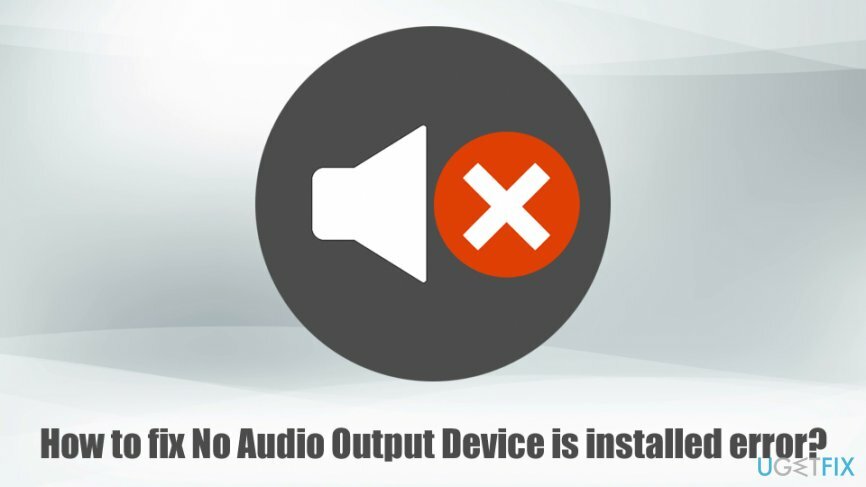
Os drivers são essenciais para todos os sistemas operacionais Windows, pois são um link que conecta o hardware do computador ao software.[3] Em outras palavras, sem drivers, a maior parte do seu computador simplesmente não funcionaria ou sofreria de sérios problemas de compatibilidade e desempenho. Portanto, se algo der errado com os drivers, o componente de hardware confiável simplesmente para de funcionar - como é o caso com o erro Nenhum dispositivo de saída de áudio instalado.
No entanto, nem tudo pode ser atribuído aos drivers, já que nenhum dispositivo de saída de áudio está instalado, a correção de erros pode estar dentro de outros métodos. Por exemplo, os usuários relataram que o problema foi corrigido executando o solucionador de problemas de áudio ou após reiniciar os serviços relacionados ao áudio.
Aconselhamos vivamente que analise a sua máquina com software de reparação ReimageMáquina de lavar Mac X9, pois pode ser possível reparar o sistema Windows automaticamente. Se não tiver sorte, prossiga com os métodos fornecidos abaixo.
Solução 1. Execute o solucionador de problemas de áudio integrado
Para desinstalar esses arquivos, você deve comprar uma versão licenciada do Reimage Reimage desinstalar software.
Os solucionadores de problemas do Windows são ótimas ferramentas para determinar a causa de certos problemas de funcionamento do sistema. E embora os solucionadores de problemas possam não ser capazes de corrigir os erros que eles determinam, eles podem apontar a direção correta explicando a causa raiz do problema. Portanto, como Nenhum dispositivo de saída de áudio está instalado está relacionado ao seu dispositivo de áudio, você deve executar um solucionador de problemas adequado.
- Clique com o botão direito em Começar e selecione Configurações
- Clique em Atualização e segurança
- No lado esquerdo da janela, escolha Solucionar problemas
- Role para baixo e clique em Reproduzindo Áudio
- Selecione Execute o solucionador de problemas
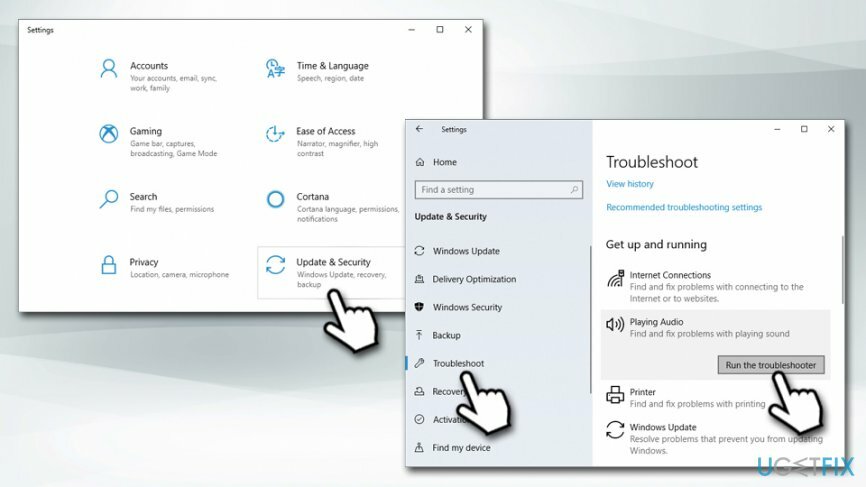
- Espere até que o Windows diagnostique os problemas e sugira o que fazer a seguir
Solução 2. Atualizar drivers de áudio
Para desinstalar esses arquivos, você deve comprar uma versão licenciada do Reimage Reimage desinstalar software.
Em alguns casos, o erro Nenhum dispositivo de saída de áudio instalado pode ser causado por drivers de áudio desatualizados. Veja como atualizá-los manualmente:
- Clique com o botão direito em Começar e escolher Gerenciador de Dispositivos
- Expanda a seguinte seção: Controladores de som, vídeo e jogos
- Clique com o botão direito no seu dispositivo de áudio e selecione Atualizar driver
- Escolher Procure automaticamente por software de driver atualizado
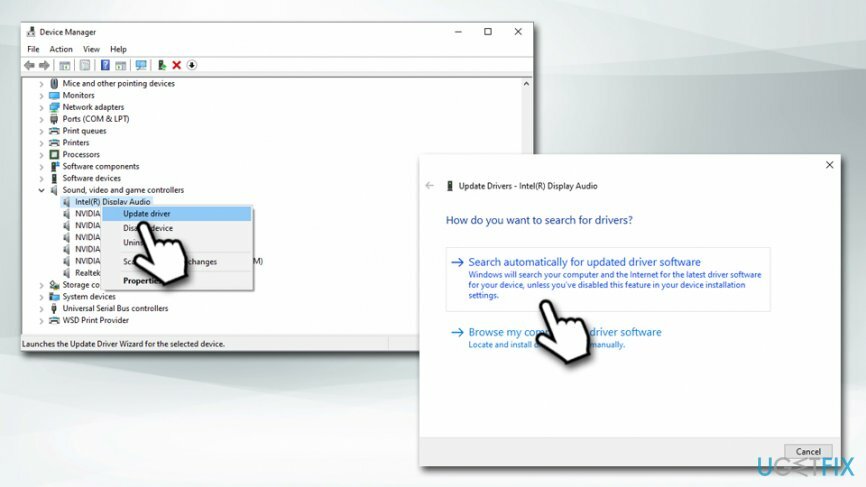
- Espere até que o Windows instale as atualizações e então reinício sua maquina
Nota: se você vir Driver de áudio Realtek, atualize-o também.
Solução 3. Reinstale o dispositivo de áudio
Para desinstalar esses arquivos, você deve comprar uma versão licenciada do Reimage Reimage desinstalar software.
Depois de abrir o Gerenciador de dispositivos, você pode notar um ponto de exclamação amarelo ao lado de um de seus dispositivos de áudio. Se for esse o caso, você deve reinstalá-lo completamente.
- Aberto Gerenciador de Dispositivos de novo
- Clique com o botão direito no driver de dispositivo problemático
- Selecione Desinstalar dispositivo
- Marque a Exclua o software do driver para este dispositivo
- Clique Desinstalar e reinício seu PC
- Após reiniciar, abra Gerenciador de dispositivos mais uma vez
- Clique em Procure por alterações de hardware no topo
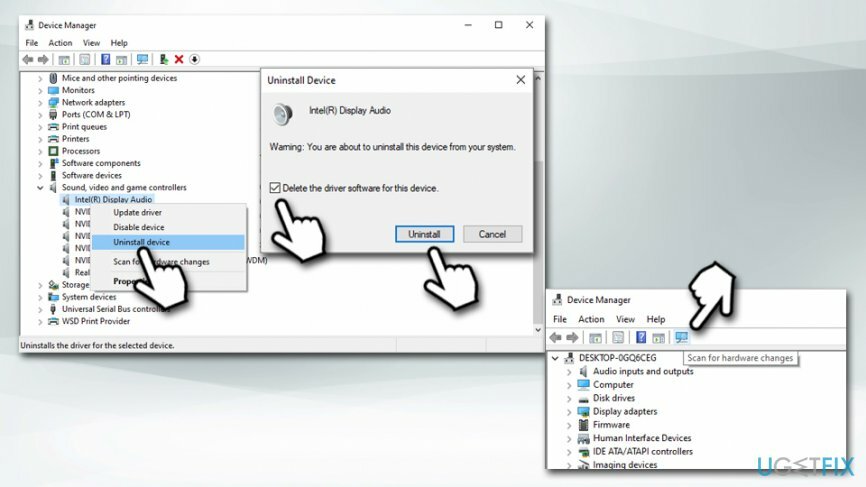
- Espere até que o Windows instale os drivers necessários
- Reiniciar
Nota: se você vir Driver de áudio Realtek, reinstale-o também.
Solução 4. Descubra o driver de áudio Realtek por meio da opção Mostrar dispositivos ocultos
Para desinstalar esses arquivos, você deve comprar uma versão licenciada do Reimage Reimage desinstalar software.
Muitos usuários disseram que reinstalar o driver de áudio Realtek os ajudou a corrigir o problema de áudio. O problema, entretanto, é que eles não viram o driver de áudio Realtek instalado através do gerenciador de dispositivos. Se esse for o seu caso, siga estas etapas:
- Clique em Visualizar e então marque o Mostrar opção de dispositivos ocultos
- Expandir o Controladores de som, vídeo e jogos seção mais uma vez e verifique se Driver de áudio Realtek está aparecendo
- Clique com o botão direito e selecione Habilitar ou Atualizar driver (se ambos estiverem disponíveis, tente ambos nessa sequência)
Caso você não consiga ativá-lo, siga as etapas fornecidas na Solução 4 e reinstale o driver completamente.
Se isso também não funcionar, você deve ir para o site oficial da Realtek e baixe o driver básico, que posteriormente pode ser atualizado usando as etapas fornecidas na solução 2.
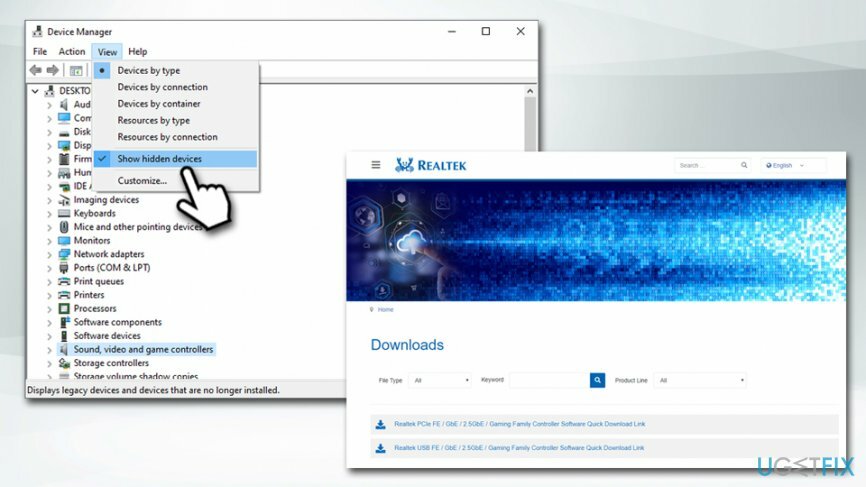
Solução 5. Reiniciar serviço de áudio
Para desinstalar esses arquivos, você deve comprar uma versão licenciada do Reimage Reimage desinstalar software.
Reiniciar o serviço de áudio pode ajudá-lo a resolver esse problema.
- Digitar Serviços na pesquisa do Windows
- Abra o App de serviços
- Role para baixo até localizar Áudio do Windows
-
Clique com o botão direito e selecione Reiniciar
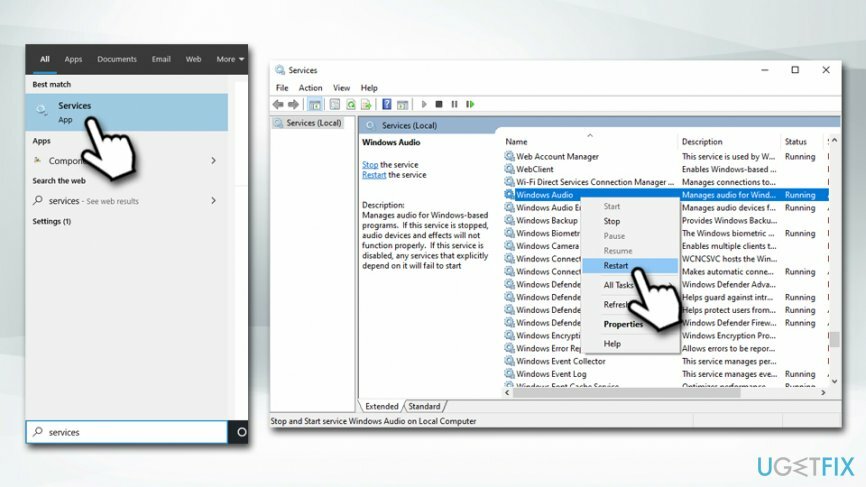
Em seguida, você deve se certificar de que o serviço inicia automaticamente cada vez que você inicializar sua máquina:
- Clique com o botão direito sobre Áudio do Windows
- Debaixo Tipo de inicialização, selecione Automático no menu suspenso
- Por fim, clique Aplicar e OK

- Reinício seu PC
Livre-se de programas com apenas um clique
Você pode desinstalar este programa com a ajuda do guia passo a passo apresentado a você pelos especialistas do ugetfix.com. Para economizar seu tempo, também selecionamos ferramentas que o ajudarão a realizar esta tarefa automaticamente. Se você estiver com pressa ou sentir que não tem experiência suficiente para desinstalar o programa por conta própria, sinta-se à vontade para usar estas soluções:
Oferta
faça isso agora!
Downloadsoftware de remoçãoFelicidade
Garantia
faça isso agora!
Downloadsoftware de remoçãoFelicidade
Garantia
Se você não conseguiu desinstalar o programa usando Reimage, deixe nossa equipe de suporte saber sobre seus problemas. Certifique-se de fornecer o máximo de detalhes possível. Por favor, deixe-nos saber todos os detalhes que você acha que devemos saber sobre o seu problema.
Este processo de reparo patenteado usa um banco de dados de 25 milhões de componentes que podem substituir qualquer arquivo danificado ou ausente no computador do usuário.
Para reparar o sistema danificado, você deve comprar a versão licenciada do Reimage ferramenta de remoção de malware.

Para ficar completamente anônimo e evitar o ISP e o governo de espionagem em você, você deve empregar Acesso privado à Internet VPN. Ele permitirá que você se conecte à Internet sendo completamente anônimo, criptografando todas as informações, evitando rastreadores, anúncios, bem como conteúdo malicioso. Mais importante ainda, você interromperá as atividades ilegais de vigilância que a NSA e outras instituições governamentais estão realizando nas suas costas.
Circunstâncias imprevistas podem acontecer a qualquer momento durante o uso do computador: ele pode desligar devido a um corte de energia, um A Tela Azul da Morte (BSoD) pode ocorrer, ou atualizações aleatórias do Windows podem ocorrer na máquina quando você se ausenta por alguns minutos. Como resultado, seus trabalhos escolares, documentos importantes e outros dados podem ser perdidos. Para recuperar arquivos perdidos, você pode usar Data Recovery Pro - ele pesquisa cópias de arquivos que ainda estão disponíveis em seu disco rígido e os recupera rapidamente.